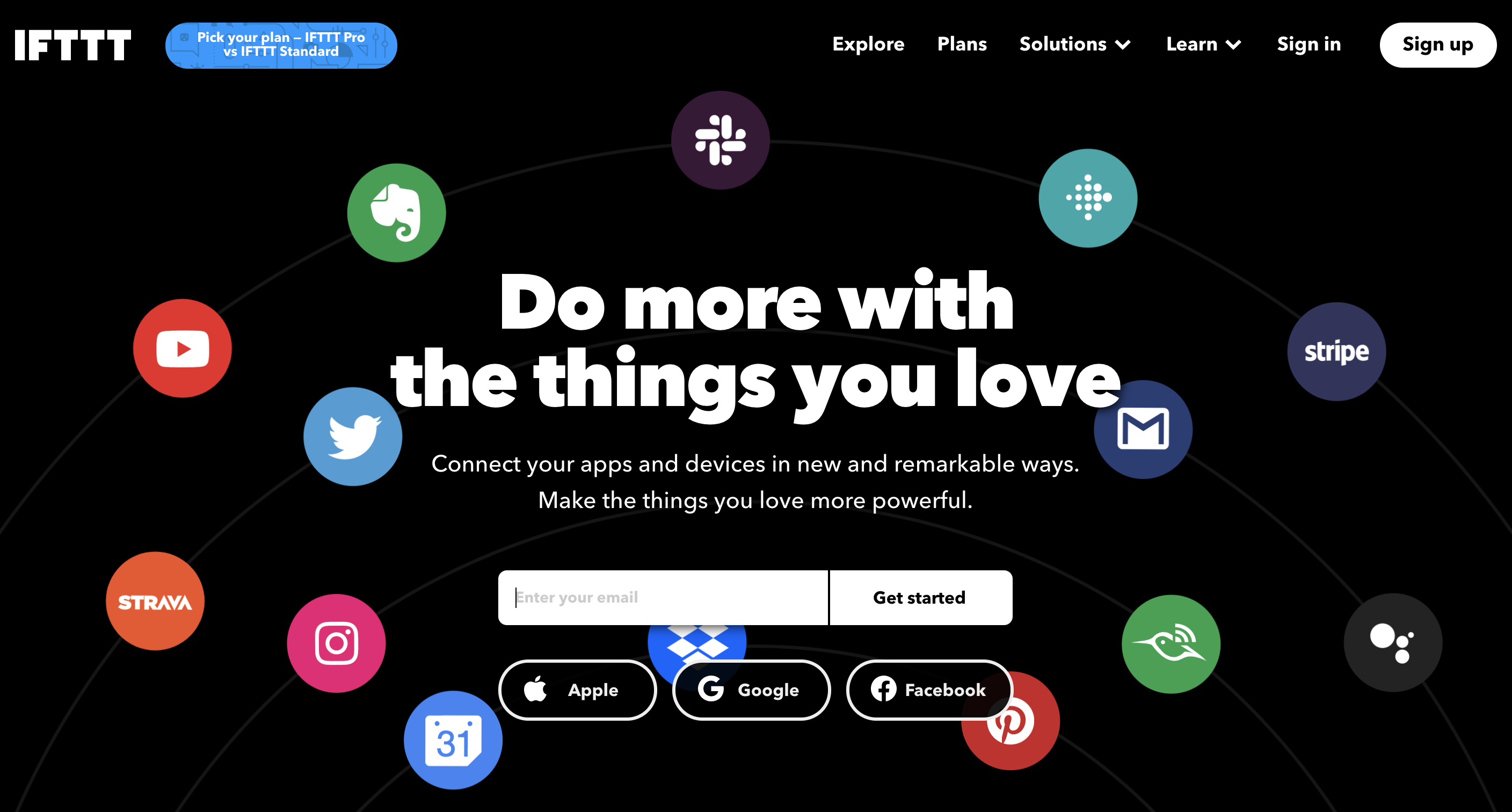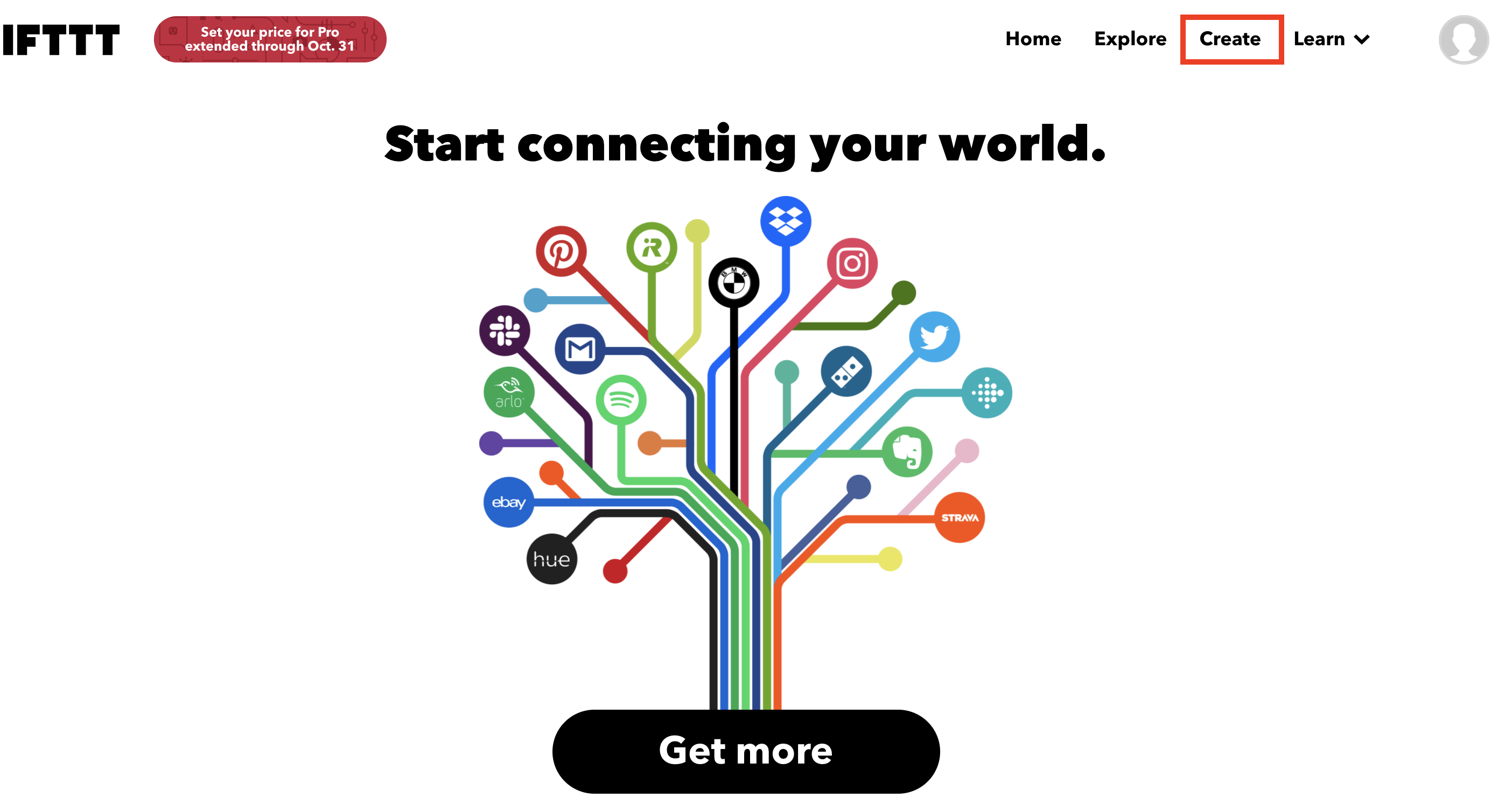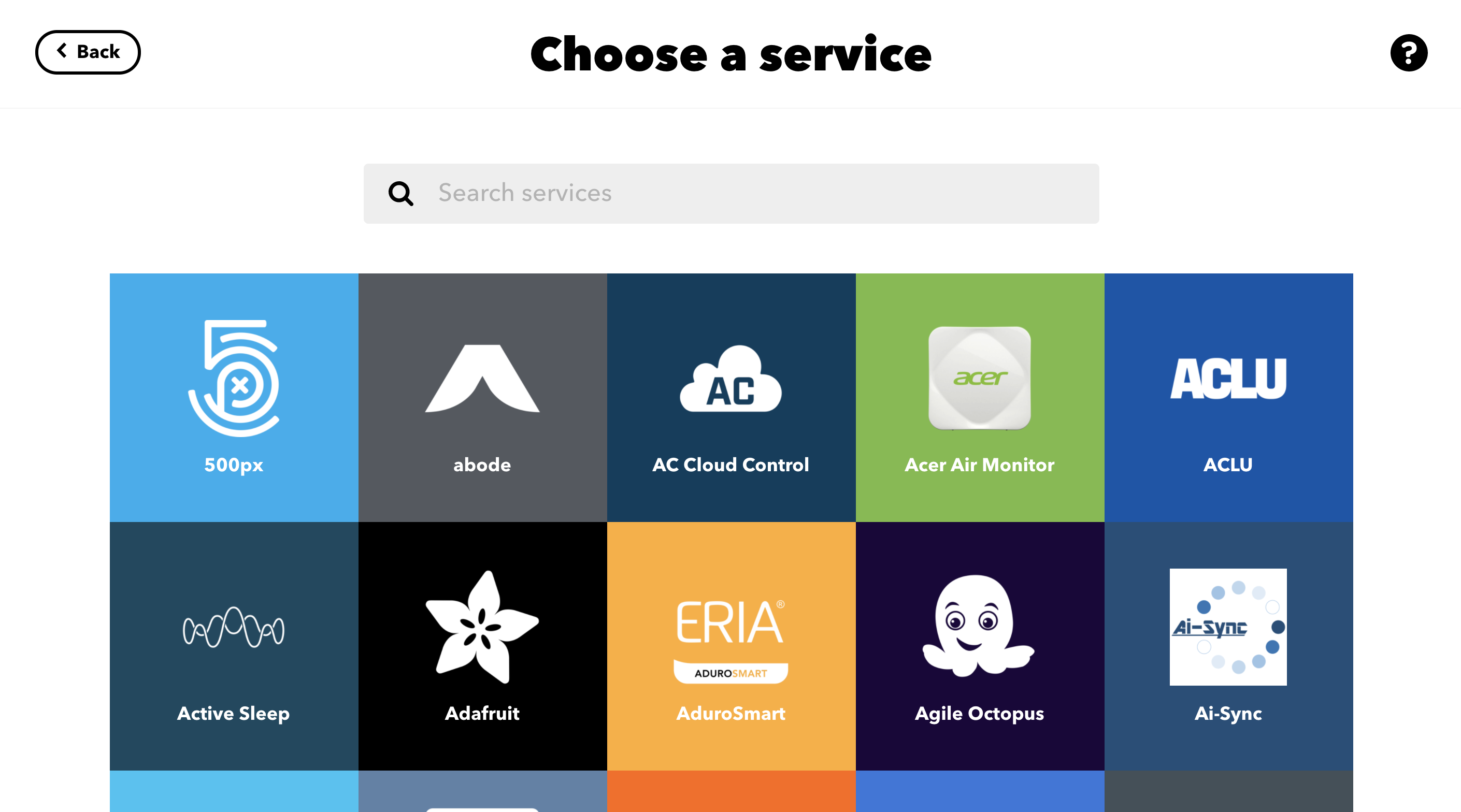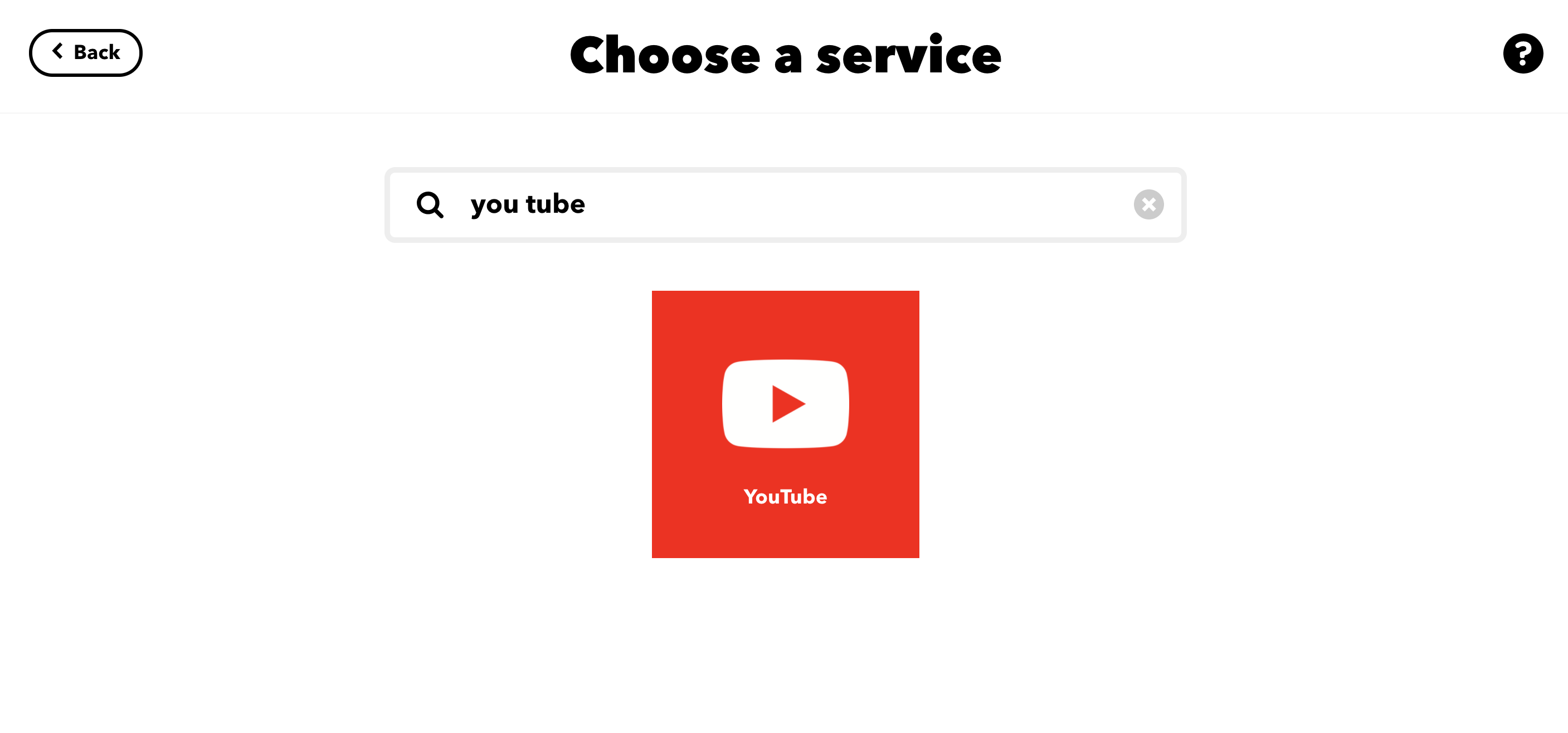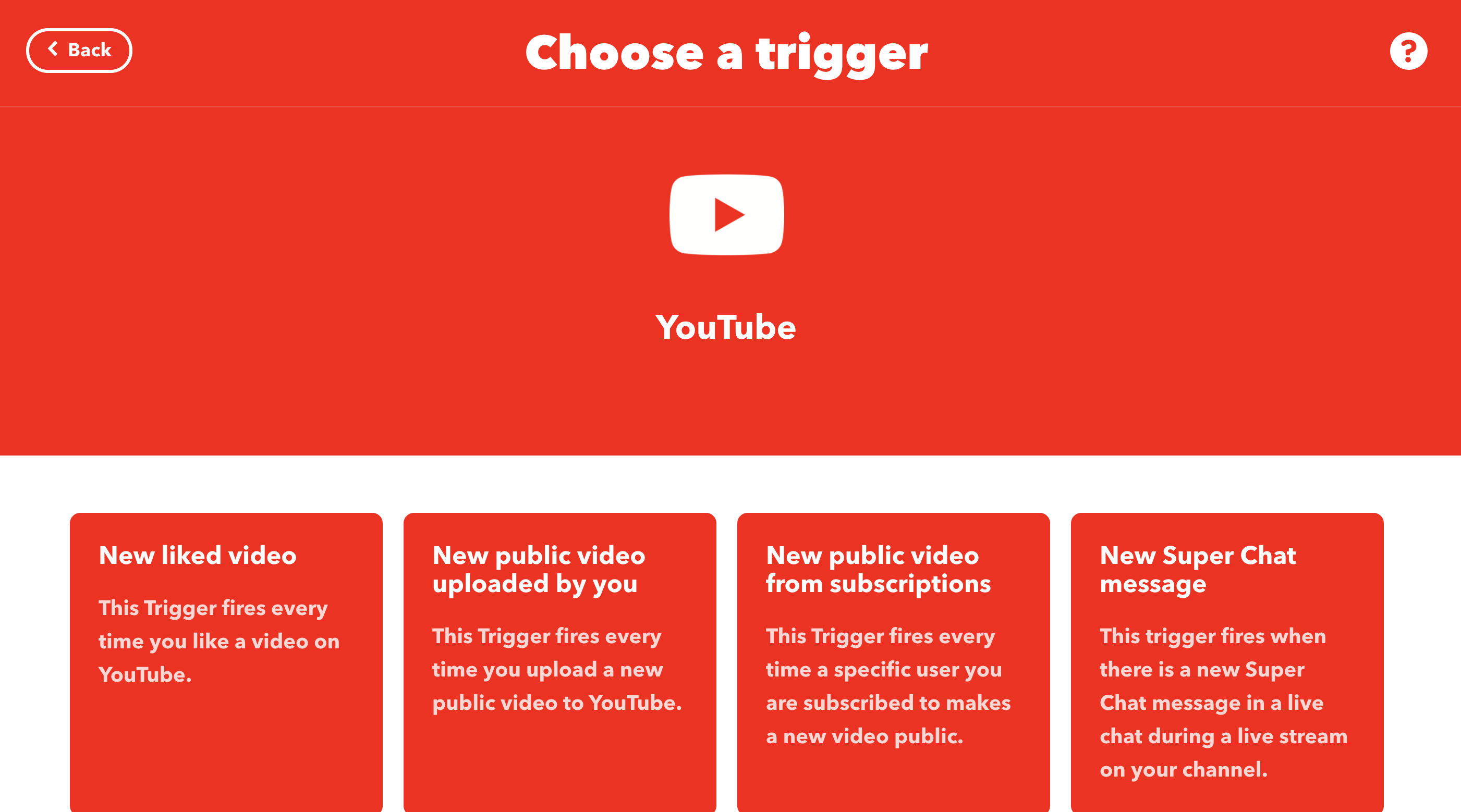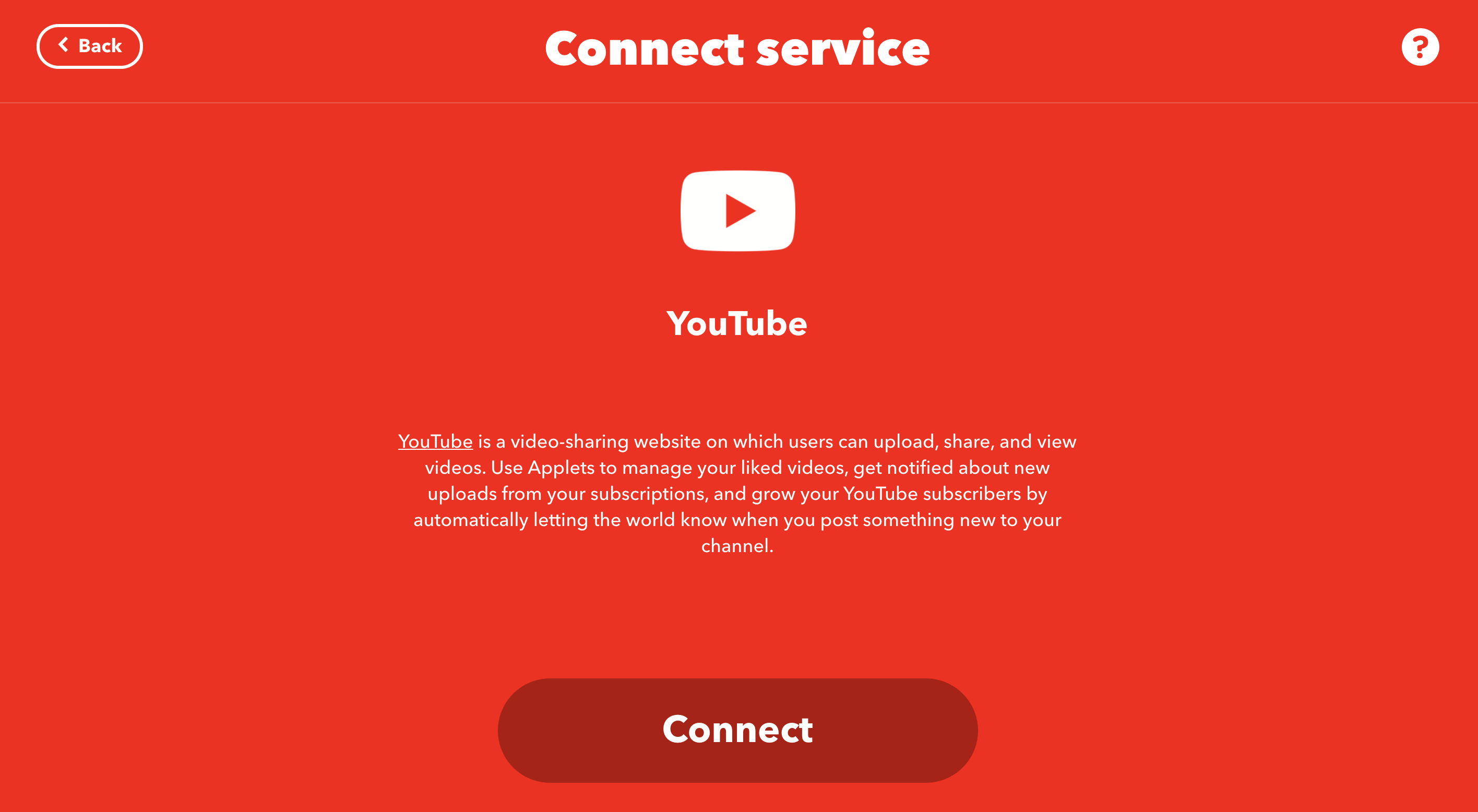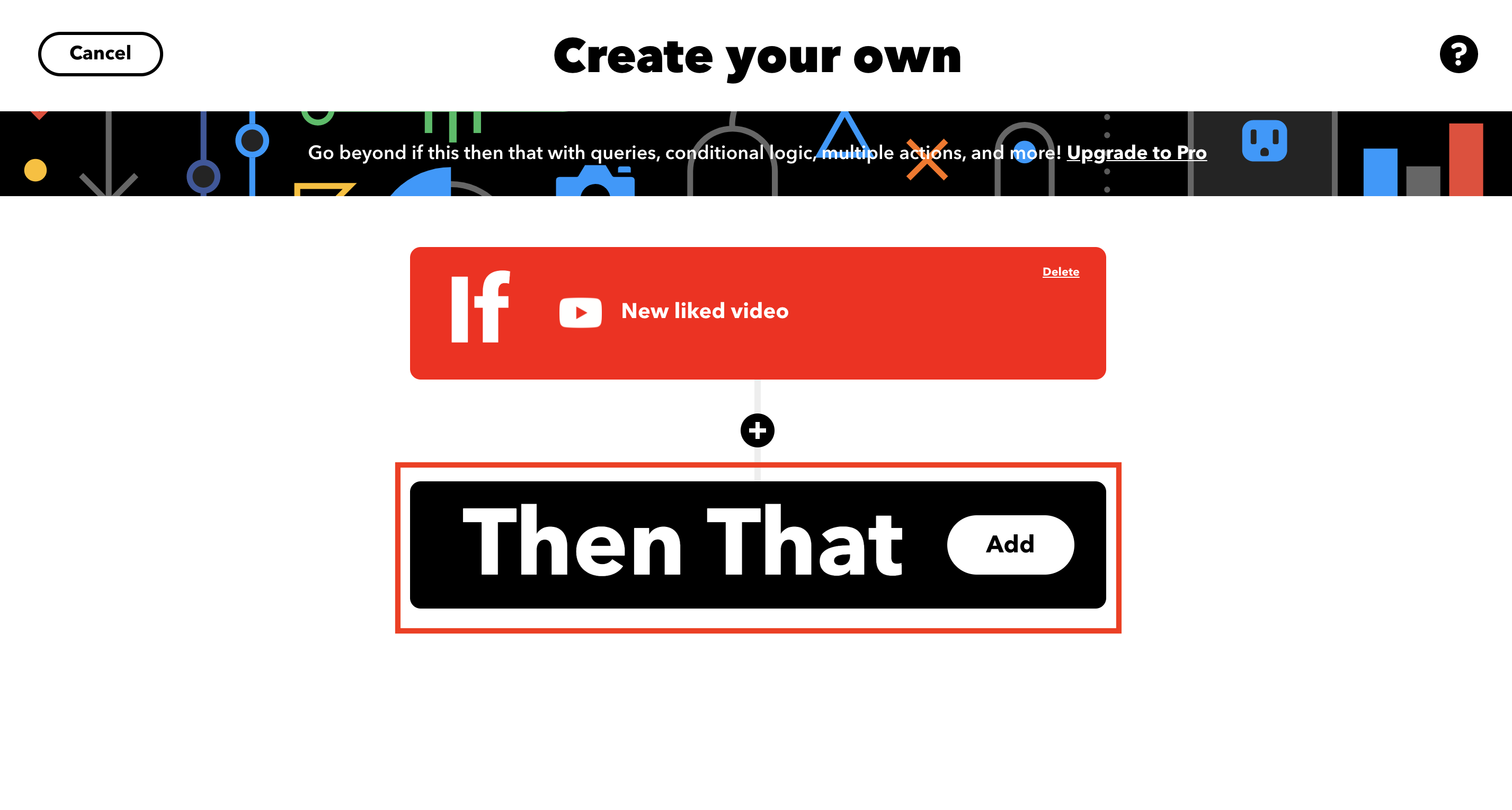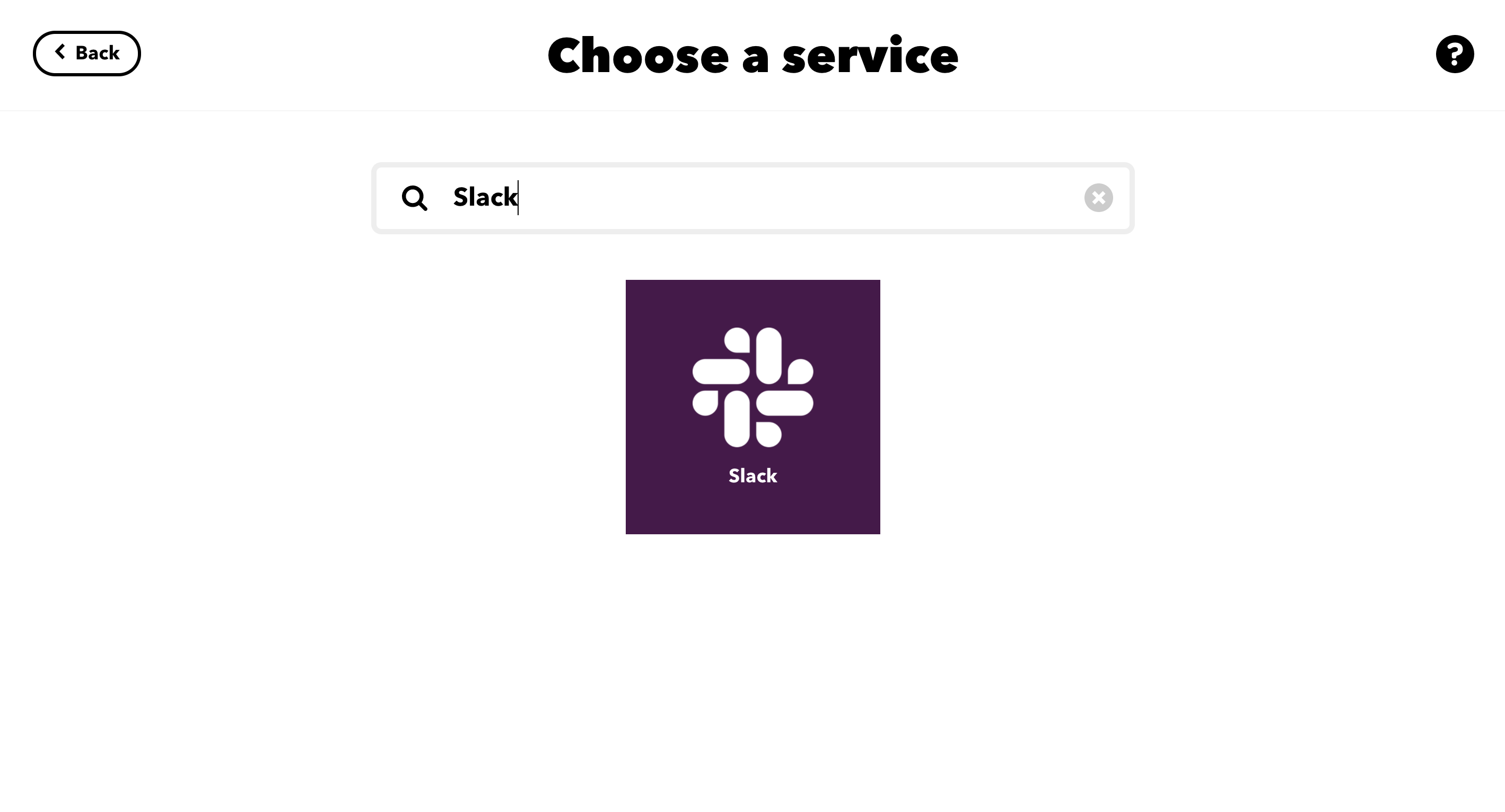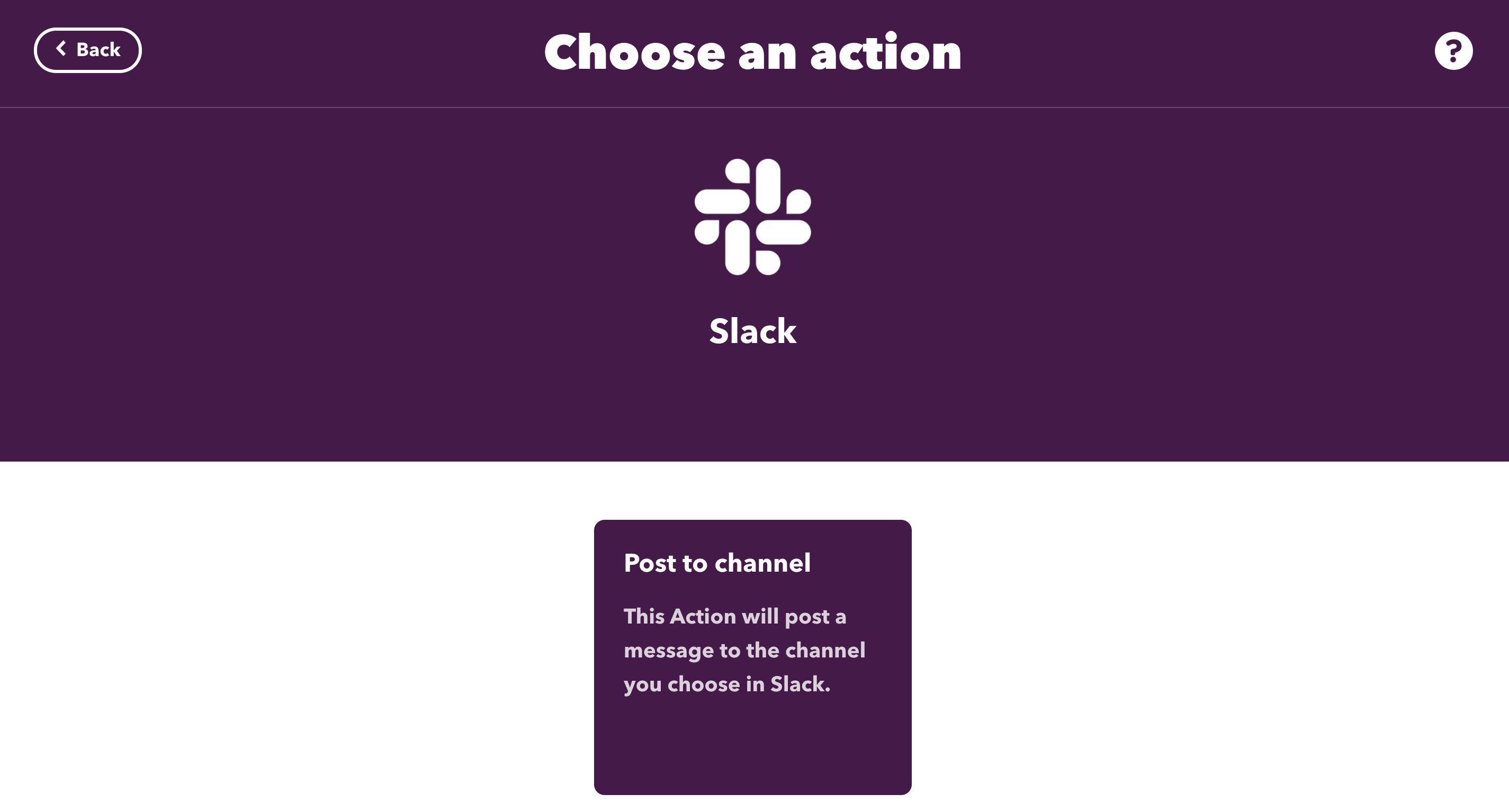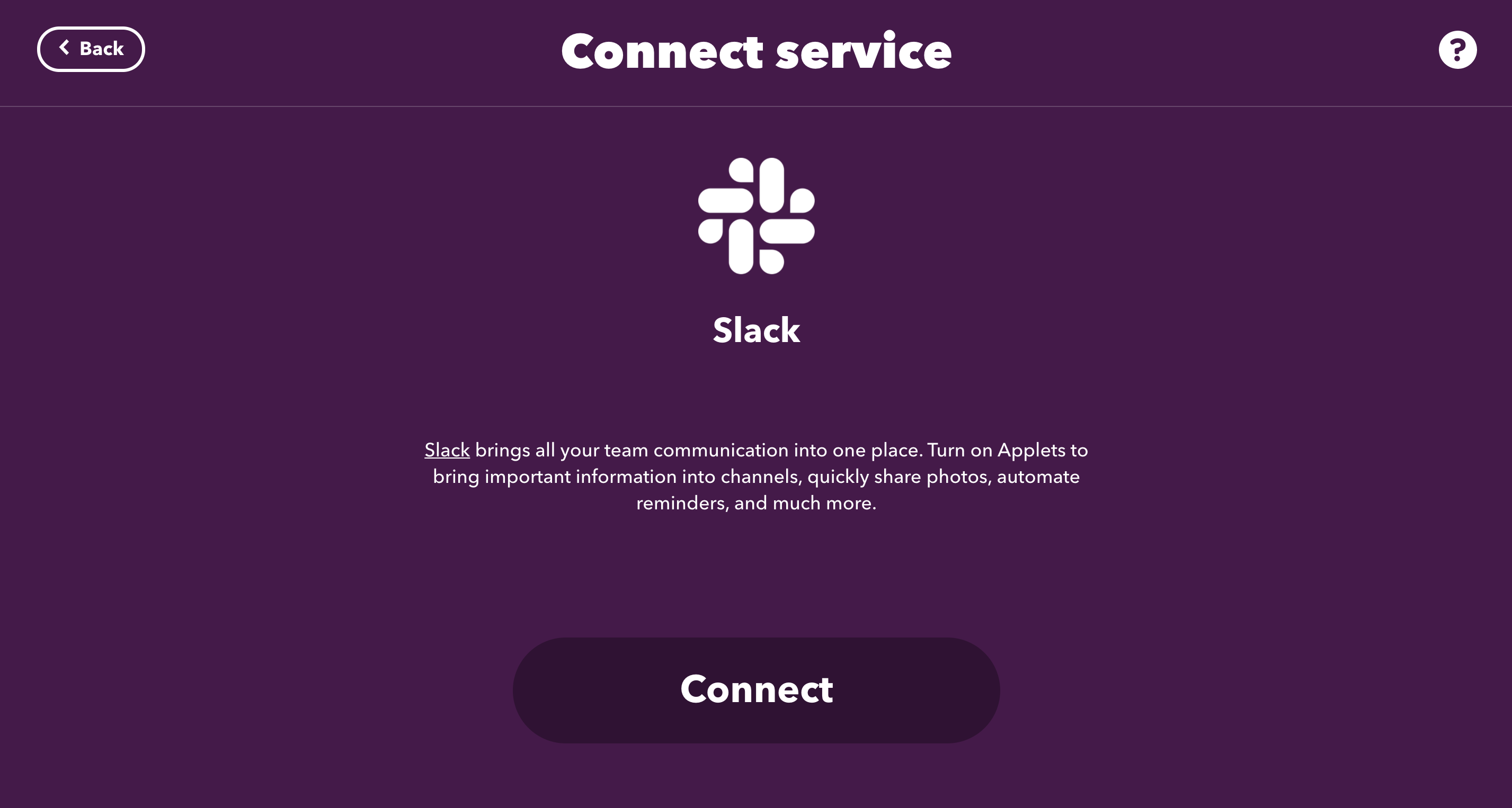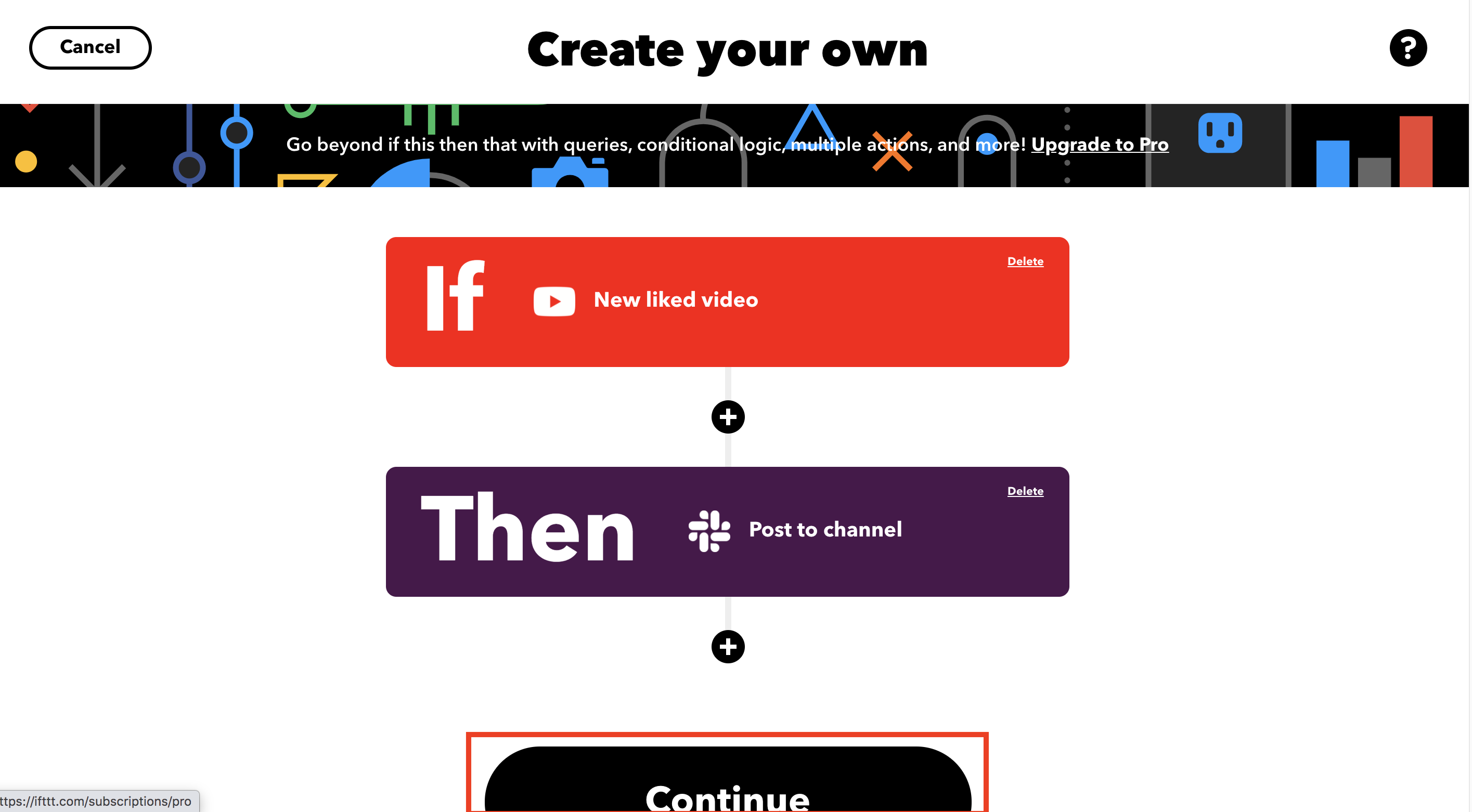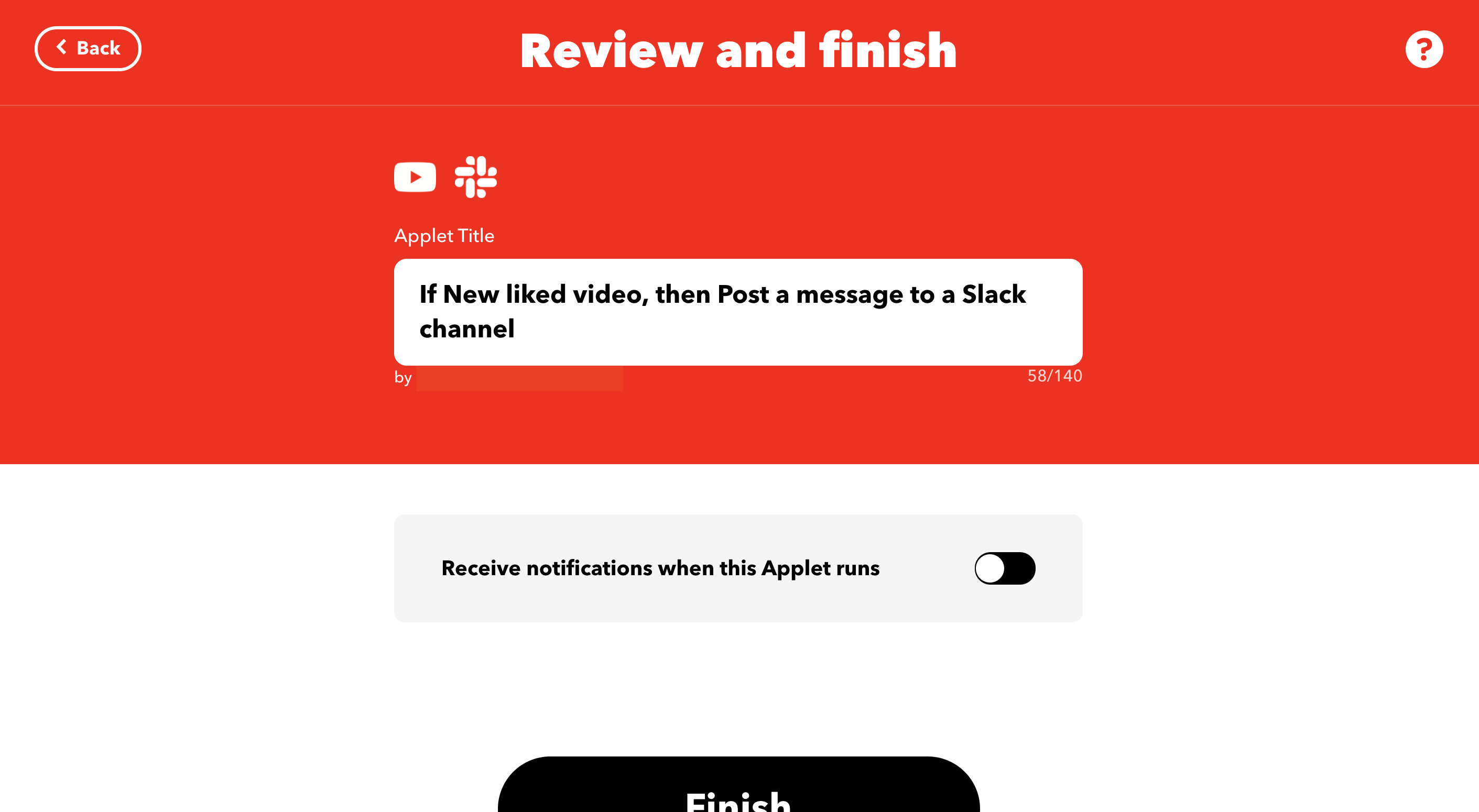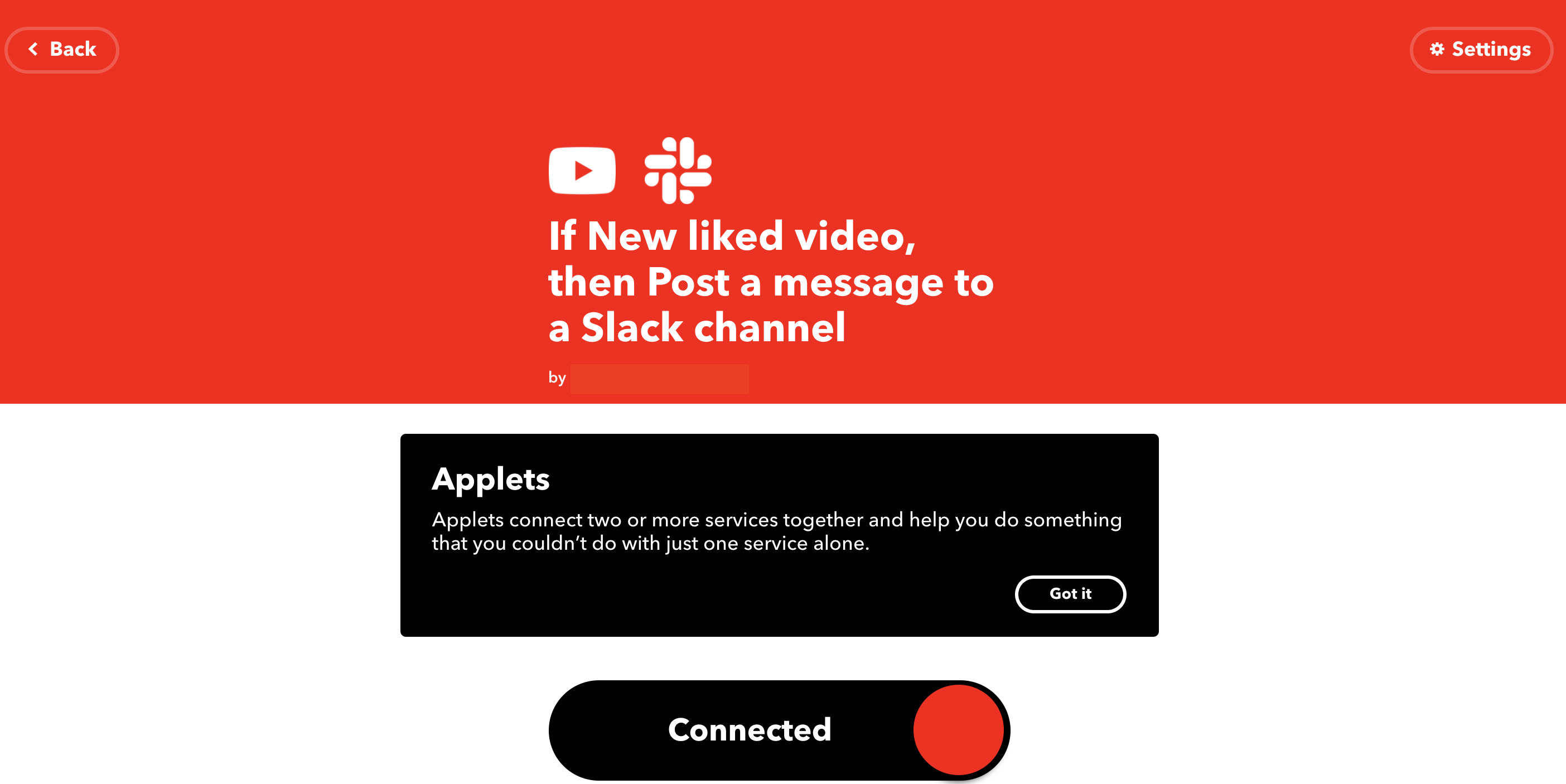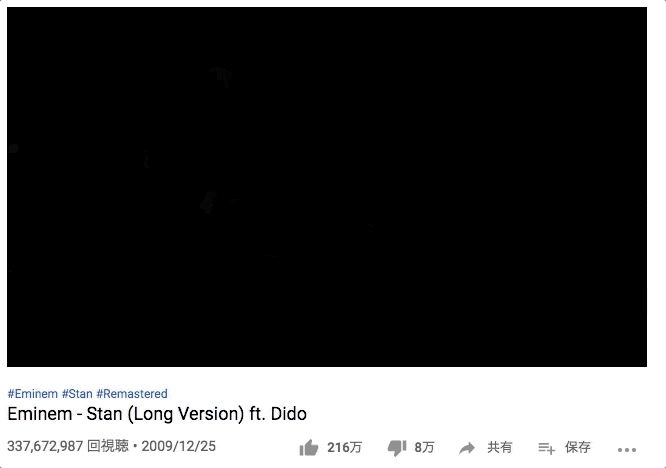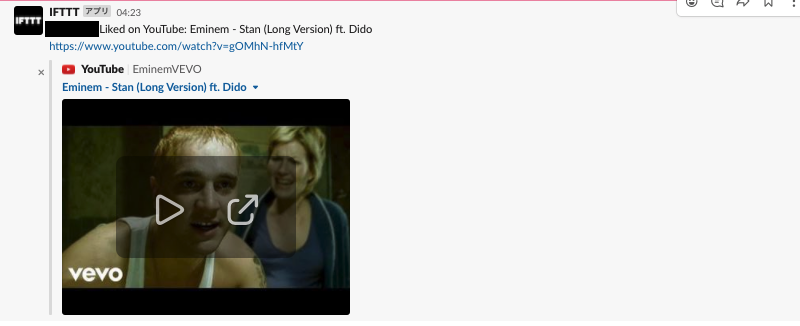概要
YouTubeでいいねしたりしたら, その情報をSlackに連携できないかなぁと
思って調べたらIFTTTというサービスを使うと出来るみたいだったので試しにやってみた
(多分今更感があるけど)
※最近料金体制が変わったみたい
IFTTTが有料化ですってよ奥さん!(安い移行期間は10/7まで!)
ちょっと個人的にいじるくらいなら無料でも大丈夫そうです
IFTTTとは
IFTTT(イフト)は、「レシピ」と呼ばれる個人作成もしくは公に共有しているプロフィールを使って数あるWebサービス(Facebook、Evernote、Weather、Dropboxなど)同士で連携することができるWebサービスである。開発したのはリンデン・チベッツで[1]2010年にスタートした[2]。
※Wiki参照
IFTTTの名称は If This Then Thatの頭文字で,
もし(If)あるツールで(This)特定の動作(操作)をした時に(Then)○○をする(That)
ということみたいです。
手順
アカウント登録
まずはこちらからアカウント登録していきましょう
AppleIDまたはGoogleアカウント, Facebookアカウントで登録できます
ログインすると↓みたいに有料版を促されるけどシカト
Get started
Connect your apps and devices to enable them to work together in new ways. Give it a try!
If you’re ready to create even more powerful Applets using queries, code, and multi-step logic, upgrade to IFTTT Pro now.
アプレット作成
ホームのヘッダーのCreateをクリック
ログインしたらホームに移動してヘッダーのCreateをクリック
IF This Addをクリック
まずはIFTTTの**This(あるツールで)**の部分を決めましょう
Choose a service
サービスを選ぶ画面に遷移するのでお好きなサービスを選択しましょう
↓みたいにサービス一覧が出てきます, 見たことも聞いたこともないものも沢山
YouTubeを選択
今回は自分はYouTubeを選択しました。
Choose a trigger
IFTTTの**Then(特定の動作(操作)をした時に)**の部分のトリガーの選択画面に遷移するので
トリガーにしたいものを選択しましょう
ちなみにYouTubeにおけるトリガーは以下の6つ
New liked video
This Trigger fires every time you like a video on YouTube
自分のアカウントでの**いいね(高評価)**がトリガーになります。
New public video uploaded by you
This Trigger fires every time you upload a new public video to YouTube
自分のアカウントで限定公開ではない一般公開の動画をアップロードがトリガーになります。
New public video from subscriptions
This Trigger fires every time a specific user you are subscribed to makes a new video public
自分のアカウントでチャンネル登録しているアカウントの動画の公開がトリガーになります。
New Super Chat message
This trigger fires when there is a new Super Chat message in a live chat during a live stream on your channel
自分のアカウントで生配信中にきたコメントがトリガーになります。
New channel membership
This trigger fires when there is a new membership for your channel
自分のアカウントのチャンネルの新規チャンネル登録がトリガーになります。
New Super Sticker
This trigger fires when there is a new Super Sticker in a live chat during a live stream on your channel
自分のアカウントで生配信中の投げ銭がトリガーになります。
今回自分はいいねをトリガーにしたいのでNew liked videoを選択しました。
Connect servide
Connectを押して, 自分のYouTubeのアカウントと連携しましょう
色々ぽちぽちしてIFTTTからのアクセスを許可しましょう
Then That Add
アクセス許可が終わると↓の画面に遷移するので, **That(○○をする)**を登録しましょう
(画面上はThen Thatと表示されてますが....)
※ちなみにIFとThen Thatの間のプラスは有料版じゃないとできないみたいです。
Choose a service
またサービスの選択画面に遷移するのでお好きなサービスを選びましょう。
今回は自分はSlackを選択しました。
Choose an action
そのサービスでしたいことを選択しましょう。
ちなみにSlackで可能なアクションはチャンネル投稿だけなので迷わずにPost to channelを選びましょう。
Post to channel
This Action will post a message to the channel you choose in Slack.
選択したSlackのチャンネルにメッセージを投稿する。
Connect service
Connectを押して, メッセージを投稿したいSlackのワークスペースと連携しましょう
※仕事などで複数ワークスペースに所属している人はちゃんと確認しましょう
Complete action fileds
こちらでやることは5つ
Which channel?
どのチャンネルに投稿するか選択しましょう
※DMも可
Message
メッセージのフォーマットを決めます
Add ingredientで追加できるYouTubeの動画の情報は以下
- Title
- 動画のタイトル
- Description
- 動画の説明
- Url
- 動画のURL
- EmbedCode
- 埋め込みコード
- LikedAt
- いいねした日時
今回は自分は↓のようにしました
{自分の名前} Liked on YouTube: {{Title}} {{Url}}
Title
メッセージのタイトルなのかな?
特にいらそうなのでデフォルト値は消しました
Title URL
これもとりあえずはデフォルト値は消しました。
Thumbnail URL
サムネイル画像のURLを設定できる
これもとりあえずデフォルトの空のままにしました
最後にCreate actionをクリックしましょう
Continue
以下の画面に遷移するのでContinueをクリックしましょう
Review and finish
Applet Title
作成したアプレットのタイトルを変更したかったら変更しましょう
Receive notifications when this Applet runs
アプレットが発火したら通知をする設定みたい
今回はSlackにメッセージ投稿されるのでオフにしました。
Finish
最後にFinishを押して完成です!🎉👏
動作確認
YouTube
試しにいいねしてみた
が,,,,,,
あれ、Slackにメッセージが飛んでこない。。。。
なんでだ、、、、、
Slack
っと思って色々調べてたら時間差で投稿された🎉
若干ラグはあるみたいです。
まぁ全然許容範囲ですが
最後に
コード書かずに画面ポチポチだけでできるので, アカウント作成から完成まで1時間もかかりませんでした!
操作も特に他の記事を参考にしたりとかしなくても割と直感的にできました
非エンジニアでも全然詰まらずできると思います!
全体的に英語ですが割とわかりやすく書いてくれてます。
最悪Google翻訳にぶち込めばわかります